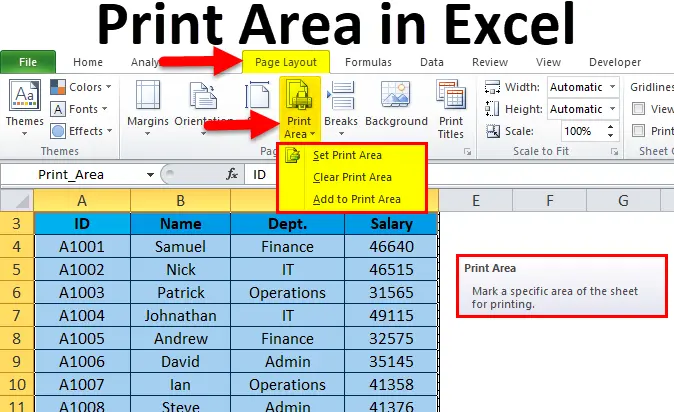Садржај
Често, након завршетка рада са табелом у Екцелу, морате одштампати готов резултат. Када вам је потребан цео документ, лако је послати све податке на штампач. Међутим, понекад постоје ситуације када је потребно изабрати само одређене делове за штампање из целе датотеке. У овом случају, потребно је да користите уграђене функције програма, поставите привремена или стална подешавања за штампање докумената.
Начини прилагођавања области за штампање у Екцел-у
Постоје два начина за креирање и прилагођавање области за штампање у Екцел табелама:
- Једно подешавање програма пре слања документа на штампање. У овом случају, унети параметри ће се вратити на почетне одмах након штампања датотеке. Мораћете да поновите процедуру пре следећег штампања.
- Фиксирање константне површине за штампање, тако да не морате поново да прилагођавате у будућности. Међутим, ако желите да одштампате различите табеле са различитим областима, мораћете поново да конфигуришете програм.
Свака од метода ће бити детаљније размотрена у наставку.
Редовно прилагођавање површина за штампање
Овај метод ће бити релевантан ако табеле са којима радите стално морају да мењају зоне за штампање.
Обратити пажњу! Не смемо заборавити да ако у будућности буде потребно да поново одштампате почетни документ, сва подешавања ће морати да се унесу поново.
Процедура:
- Изаберите све ћелије чије информације желите да одштампате. Ово се може урадити помоћу тастера на тастатури (навигационих тастера) или држањем ЛМБ-а и постепеним померањем миша надоле до жељене локације.
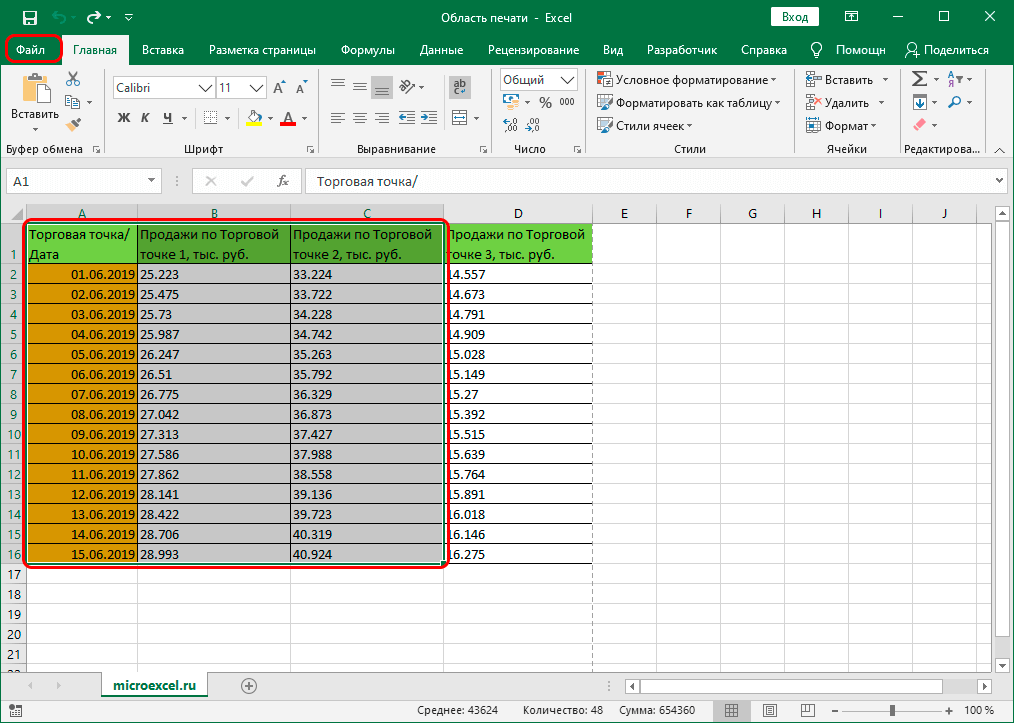
- Када је потребан опсег ћелија означен, потребно је да одете на картицу „Датотека“.
- У менију који се отвори изаберите функцију „Штампање“.
- Затим морате да подесите опције штампања за изабрани опсег ћелија. Постоје три опције: штампање целе радне свеске, штампање само активних листова или штампање изабраног. Морате изабрати последњу опцију.
- Након тога ће се приказати област за преглед штампане верзије документа.
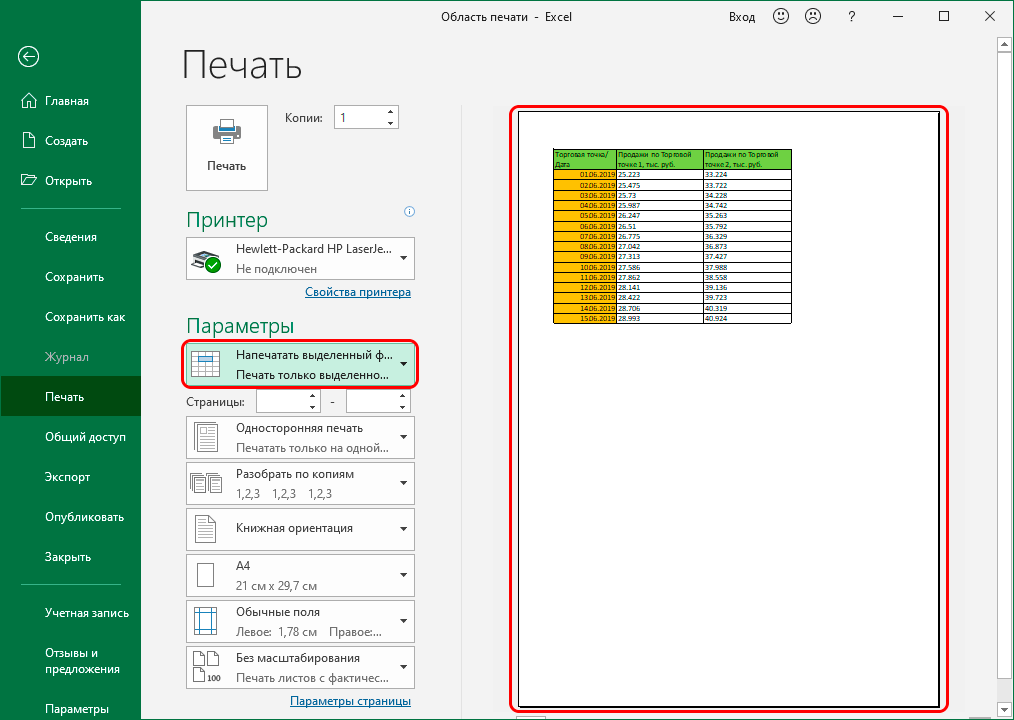
Ако приказана информација одговара оној коју треба одштампати, остаје да кликнете на дугме „Штампај“ и сачекате готови испис преко штампача. Када се штампање заврши, подешавања ће се вратити на подразумевана подешавања.
Поправљање униформних параметара за све документе
Када треба да одштампате исту област табеле (много копија у различитим временским интервалима или промене информација у изабраним ћелијама), боље је да подесите фиксне поставке штампања како не бисте стално мењали подешавања. Процедура:
- Изаберите потребан опсег ћелија из опште табеле (користећи било који од погодних метода).
- Идите на картицу „Изглед странице“ на главној траци са алаткама.
- Кликните на опцију „Област за штампање“.
- Биће две опције за даље радње – „Питај“ и „Уклони“. Морате изабрати прву.
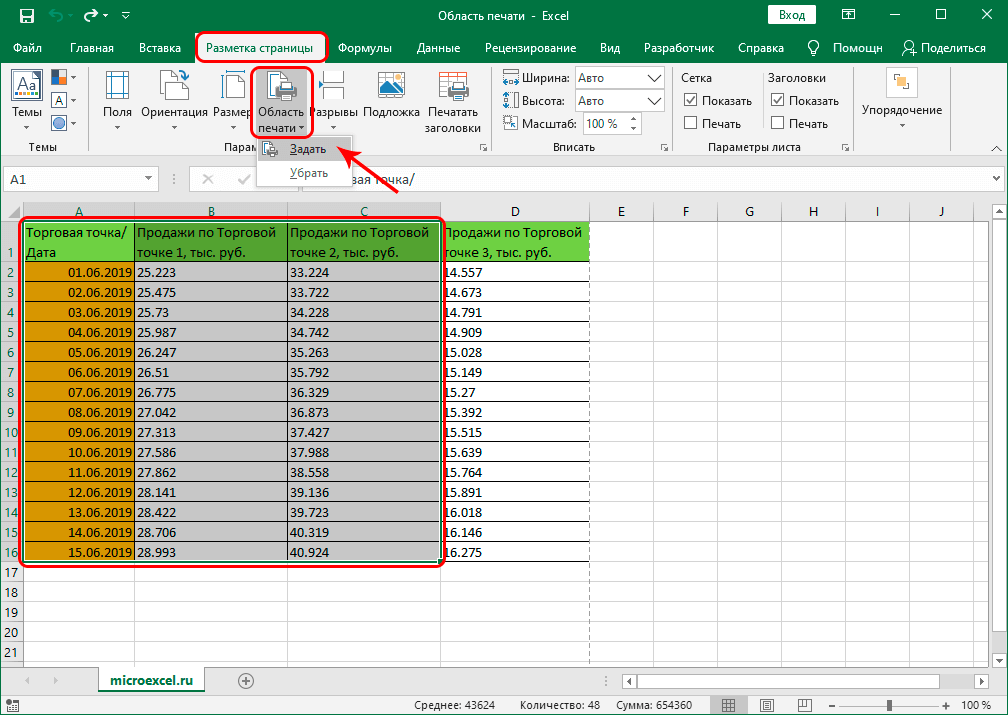
- Програм ће аутоматски поправити изабрану област. Биће приказан сваки пут када корисник дође до одељка за штампање.
Да бисте проверили тачност података, можете извршити преглед кроз подешавања штампања. Подешене параметре можете сачувати кликом на икону дискете у горњем левом углу или преко менија „Датотека“.
Подешавање више области за штампање
Понекад је потребно да одштампате више исечака из исте табеле у Екцел-у. Да бисте то урадили, потребно је мало да промените редослед радњи додавањем једног средњег корака:
- Изаберите прву област за штампање помоћу тастера миша или навигационих тастера на тастатури. У овом случају, важно је држати дугме „ЦТРЛ“.
- Без пуштања дугмета „ЦТРЛ“, изаберите преостале области које желите да одштампате.
- Идите на картицу „Изглед странице“.
- У групи Подешавање странице изаберите алатку Принт Ареа.
- Остаје да додате претходно означене опсеге, као што је горе описано.
Важно! Пре него што почнете да штампате неколико области табеле, морате узети у обзир да ће свака од њих бити одштампана на посебном листу. То је због чињенице да за заједничко штампање на једном листу, опсези морају бити суседни.
Додавање ћелије у област скупа
Друга могућа ситуација је додавање суседне ћелије у већ изабрану област. Да бисте то урадили, нема потребе да ресетујете подешавања и мењате их на нова.. Можете додати нову ћелију уз задржавање већ постављеног опсега. Процедура:
- Изаберите суседне ћелије које желите да додате у постојећи опсег.
- Идите на картицу „Изглед странице“.
- У одељку „Опције странице“ изаберите функцију „Област штампања“.
Поред стандардних опција, кориснику ће бити понуђена нова акција „Додај у област за штампање“. Остаје да проверите готов резултат кроз прозор за преглед.
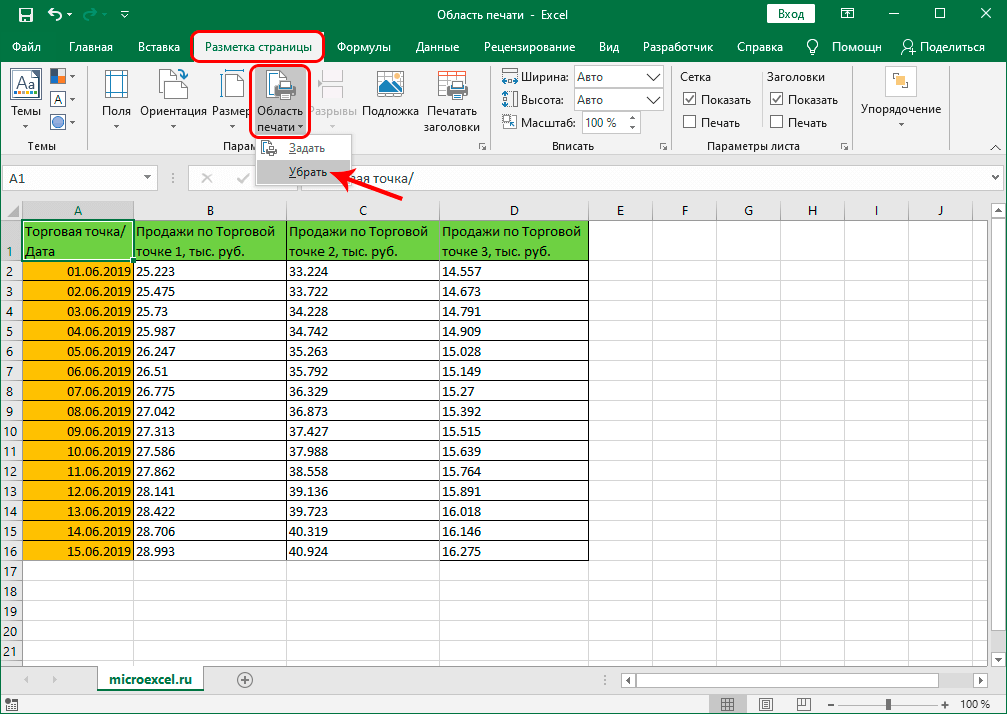
Ресетовати
Када су сви документи са потребним опсегом одштампани или морате да промените подешавања, потребно је да ресетујете подешавања. Да бисте то урадили, само идите на картицу „Изглед странице“, изаберите алатку „Област за штампање“, кликните на дугме „Уклони“. Након тога, можете поставити нове опсеге према горе описаним упутствима.

Zakljucak
Ако научите горе описане процедуре, можете одштампати потребне документе или њихове делове из Екцел-а са мање времена. Ако је табела статична, у њу се не додаје велики број нових ћелија, препоручује се да одмах подесите опсеге потребне за штампање како бисте могли да промените информације у изабраним ћелијама без поновног конфигурисања у будућности. Ако се документ стално мења, подешавање ће морати да се понавља за сваки нови испис.